如何关闭火绒的开机自启动 火绒安全软件开机启动设置教程
更新时间:2024-02-29 08:47:41作者:yang
火绒安全软件作为一款常用的防护工具,其开机自启动功能能够确保我们的电脑在开机后就能够立即受到保护,对于一些用户来说,这个功能可能并不是很必要,或者可能会影响到电脑的启动速度。了解如何关闭火绒的开机自启动功能就显得非常重要。本文将介绍如何通过简单的设置来关闭火绒的开机自启动,以提升电脑的启动速度和用户体验。接下来让我们一起来了解具体的操作步骤吧。
具体步骤:
1.打开火绒安全软件。

2.点击【安全工具】。
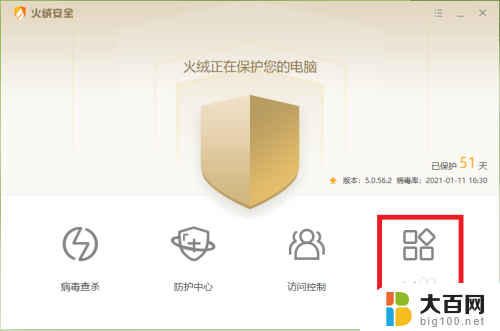
3.点击“高级工具”下面的【火绒剑】。
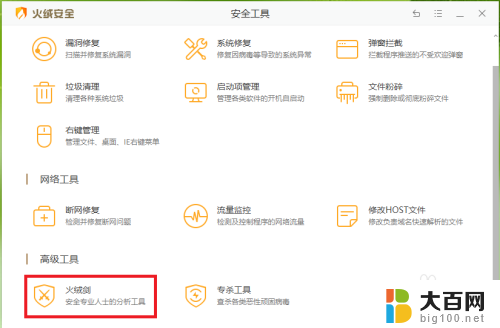
4.点击【启动项】。
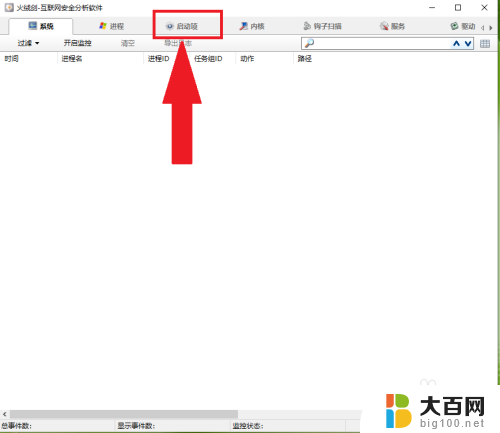
5.●点击“所有启动项”下面的【登录】;
●在右侧窗口中找到“火绒安全软件托盘程序”项,然后点击鼠标右键。
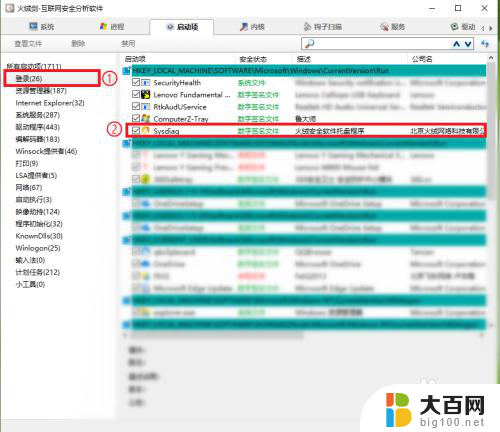
6.在弹出的菜单点击【禁用】,即可关闭火绒安全软件的开机自启动。
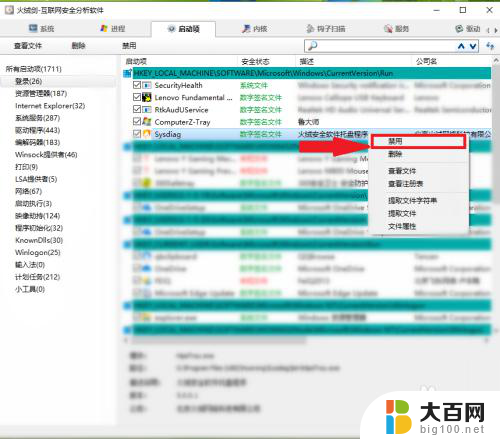
以上是如何关闭火绒的开机自启动的全部内容,如果你遇到这个问题,可以尝试按照我的方法来解决,希望对大家有所帮助。
如何关闭火绒的开机自启动 火绒安全软件开机启动设置教程相关教程
- 火绒广告弹窗拦截 火绒安全设置广告拦截教程
- 火绒如何关闭防火墙 火绒防火墙关闭方法
- 笔记本电脑怎么关闭软件开机自启动 如何关闭Mac电脑开机自启动的软件程序
- 用火绒怎么更新其他电脑软件 火绒安全怎样检查并更新软件
- 电脑如何关掉开机自动启动的软件 电脑开机自动启动软件关闭方法
- 电脑如何关闭开机自启动软件 电脑开机自动启动程序关闭方法
- win关闭应用自启动 电脑怎么设置开机自启动软件
- 电脑的开机自启动软件如何关闭 怎么禁止电脑开机时自动启动的程序
- 怎么关闭电脑开机自启软件 关闭电脑开机自动启动的程序的操作方法
- 电脑一开机就有软件自动启动怎么办 电脑开机自动启动软件如何关闭
- 苹果进windows系统 Mac 双系统如何使用 Option 键切换
- win开机不显示桌面 电脑开机后黑屏无法显示桌面解决方法
- windows nginx自动启动 Windows环境下Nginx开机自启动实现方法
- winds自动更新关闭 笔记本电脑关闭自动更新方法
- 怎样把windows更新关闭 笔记本电脑如何关闭自动更新
- windows怎么把软件删干净 如何在笔记本上彻底删除软件
电脑教程推荐